kvm虚拟机教程,KVM虚拟机实战教程,从安装到应用一网打尽
- 综合资讯
- 2025-03-30 20:40:23
- 2
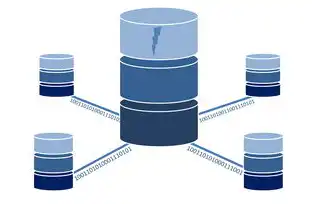
KVM虚拟机教程全面覆盖从安装到应用的实战步骤,涵盖KVM虚拟机实战技巧,助您轻松掌握KVM虚拟化技术。...
KVM虚拟机教程全面覆盖从安装到应用的实战步骤,涵盖KVM虚拟机实战技巧,助您轻松掌握KVM虚拟化技术。
KVM简介
KVM(Kernel-based Virtual Machine)是一种基于Linux内核的虚拟化技术,它可以将单个物理服务器虚拟化为多个虚拟机,实现资源的合理分配和高效利用,KVM虚拟化技术具有以下特点:
-
高性能:KVM直接运行在硬件上,无需额外加载虚拟化软件,因此性能接近物理机。
-
开源免费:KVM是开源软件,用户可以免费使用。
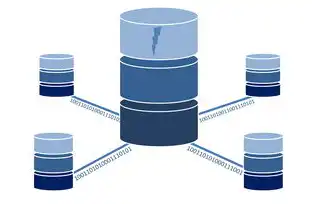
图片来源于网络,如有侵权联系删除
-
支持多种操作系统:KVM支持Windows、Linux、MacOS等多种操作系统。
-
资源丰富:KVM可以虚拟化CPU、内存、硬盘、网络等硬件资源。
KVM安装与配置
准备工作
(1)一台Linux服务器,推荐使用CentOS 7。
(2)至少2GB内存,建议4GB以上。
(3)物理CPU支持虚拟化技术(Intel VT或AMD-V)。
安装KVM
(1)打开终端,输入以下命令安装KVM:
sudo yum install qemu-kvm libvirt libvirt-python virt-install
(2)安装完成后,重启服务器。
启用KVM
(1)打开终端,输入以下命令启用KVM:
sudo systemctl enable libvirtd sudo systemctl start libvirtd
配置虚拟化网络
(1)打开终端,输入以下命令查看当前网络设备:
sudo ip a
(2)根据实际情况,创建一个新的网络桥接设备:
sudo brctl addbr br0 sudo brctl addif br0 eth0 sudo ifconfig eth0 down sudo ifconfig br0 up
(3)修改网络配置文件:
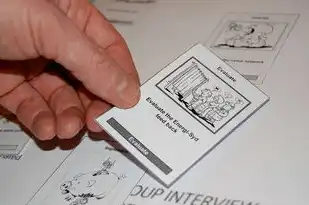
图片来源于网络,如有侵权联系删除
sudo vi /etc/sysconfig/network-scripts/ifcfg-eth0
添加到文件中:
BOOTPROTO=none
ONBOOT=yes
NM_CONTROLLED=no
TYPE=Bridge
DEVICE=br0创建虚拟机
(1)打开终端,输入以下命令创建虚拟机:
virt-install --name vm1 --ram 1024 --vcpus 1 --disk path=/var/lib/libvirt/images/vm1.img,size=20 --os-type linux --os-variant fedora28 --network bridge=br0,model=virtio --graphics none --console pty,target_type=serial
(2)输入密码,设置虚拟机管理员密码。
(3)等待虚拟机创建完成。
连接到虚拟机
(1)打开终端,输入以下命令连接到虚拟机:
virt-viewer --connect qemu:///system vm1
(2)在虚拟机中安装操作系统。
KVM应用场景
-
测试环境:KVM可以创建多个虚拟机,用于测试软件、系统等。
-
开发环境:KVM可以模拟不同的操作系统和硬件环境,方便开发人员开发和调试。
-
生产环境:KVM可以实现资源的合理分配和高效利用,降低硬件成本。
-
云计算:KVM可以作为云计算平台,提供虚拟化服务。
本文介绍了KVM虚拟机的安装、配置和应用场景,通过本文的学习,相信读者已经掌握了KVM虚拟机的使用方法,在实际应用中,KVM虚拟化技术可以帮助我们实现资源的合理分配和高效利用,降低硬件成本,提高工作效率。
本文链接:https://www.zhitaoyun.cn/1951103.html

发表评论